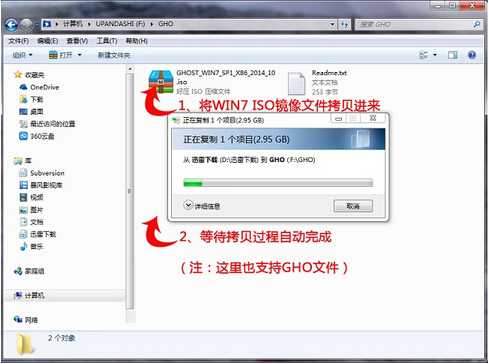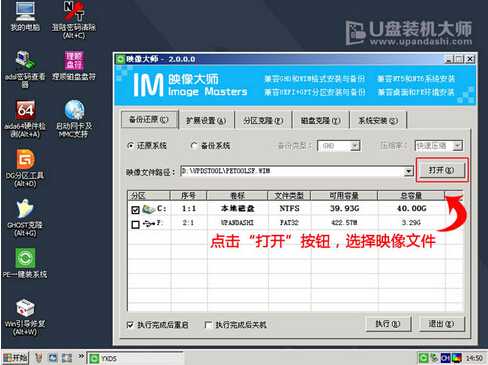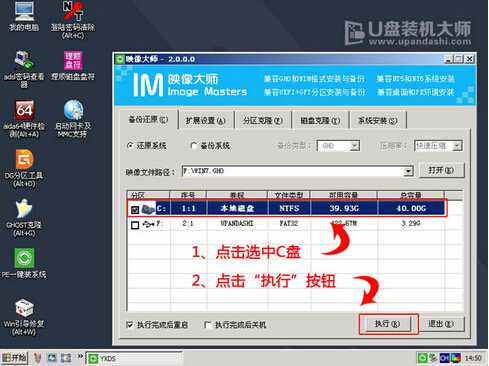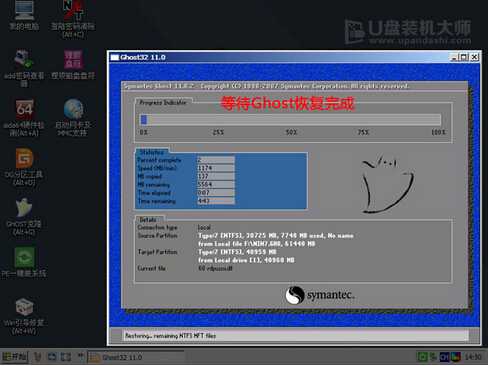怎么用U盘安装神舟笔记本? 使用U盘为神舟笔记本重装系统,无需进入系统即可为笔记本重装系统。 U盘重装对于部分用户来说并不陌生。 想用U盘重装系统却不知道怎么用。 那么就让小编为大家带来神舟笔记本U盘重装win7系统的教程吧。
一、神舟笔记本U盘重装win7系统准备工作:
【1】. 准备好一个4G以上的U盘,然后下载U盘启动盘制作工具将U盘制作成启动U盘,接下来将其制作成U盘启动盘。
【2】. 自行在网上搜索并下载原版 win7系统镜像文件,存放到我们制作好的U盘启动盘中。
二、神舟笔记本U盘重装win7系统设置U盘启动
神舟笔记本电脑快捷键是“Esc”,在开机时按下快捷键,进入bios设置U盘启动。
三、神舟笔记本U盘重装win7系统教程:U盘装机大师 下载地址:https://www.upandashi.com/
1、接着进入U盘装机大师主菜单界面,选择02启动Windows-2003PE(老机器),按回车键执行,如下图所示:
2、进入到U盘装机大师win7pe系统后,U盘装机大师pe装机工具会自动打开并加载。如下图所示:
3、单击选择c盘为神舟装系统,再点击“确定”按钮继续,接着会弹出询问窗口,点击“确定”按钮执行即可,如下图所示:
4、然后等待释放gho安装程序并自动重启电脑即可,如下图所示:
5、电脑重启后自动完成后续程序安装,并设置相关账户参数。至此我们就为神舟装上原版 win7了。
以上就是小编为大家带来的神舟笔记本U盘重装win7系统教程。
免责声明:本站资源来自互联网收集,仅供用于学习和交流,请遵循相关法律法规,本站一切资源不代表本站立场,如有侵权、后门、不妥请联系本站删除!
P70系列延期,华为新旗舰将在下月发布
3月20日消息,近期博主@数码闲聊站 透露,原定三月份发布的华为新旗舰P70系列延期发布,预计4月份上市。
而博主@定焦数码 爆料,华为的P70系列在定位上已经超过了Mate60,成为了重要的旗舰系列之一。它肩负着重返影像领域顶尖的使命。那么这次P70会带来哪些令人惊艳的创新呢?
根据目前爆料的消息来看,华为P70系列将推出三个版本,其中P70和P70 Pro采用了三角形的摄像头模组设计,而P70 Art则采用了与上一代P60 Art相似的不规则形状设计。这样的外观是否好看见仁见智,但辨识度绝对拉满。
更新日志
- 张敬轩王菀之.2006-903.ID.CLUB拉阔演奏厅LIVE.2CD【环球】【WAV+CUE】
- 《欢欣森活》存档方法
- 《炉石传说》2024新赛季上线更新内容问题汇总
- 《南瓜恐慌》进不去游戏解决方法
- 杨烁《杨烁唱唐诗》2024Hi-Res[WAV分轨]
- 杨烁《杨烁唱唐诗》2024Hi-Res[WAV分轨]
- 童丽《民歌童丽(HQCD)》【WAV+CUE】
- 童丽《绝对收藏》2022头版限量编号[WAV+CUE][1G]
- 腾格尔《出走天堂》MQA-UHQCD限量版[低速原抓WAV+CUE][1G]
- 田震《时光音乐会》纯银CD[低速原抓WAV+CUE][1G]
- 炉石传说11月初最强登顶卡组合集 炉石传说11月初登顶卡组分享
- lol炼金龙魂详细属性是什么 2024炼金龙魂详细属性介绍
- 英雄联盟六个龙魂是哪六个 英雄联盟六个龙魂介绍一览
- 《忆蚀》Subliminal:揭秘后室之谜,路知行献声Weplay文化展
- 初始之部制作人气漫画改编游戏《我家大师兄脑子有坑》参展2024WePlay